Facebook エラー「アプリがアクティブではありません」: その意味と修正方法
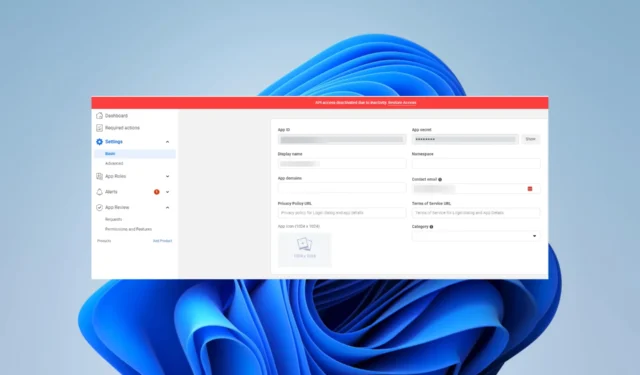
何人かの読者から、Facebook アプリケーションにアクセス中に「アプリがアクティブではありません」というエラーが表示されるという苦情が寄せられました。これはアプリの起動時または使用中に発生する可能性があり、プロセスの続行が制限されます。
Facebook で「アプリがアクティブではありません」と表示されるのはどういう意味ですか?
FaceBook アプリがアクティブではないというエラーは、アクセスする必要があるアプリが利用できないことを意味します。次のいずれかがこの状況を引き起こします。
- 一般公開されていない、まだ開発モードのアプリにアクセスしています。
- 削除された Facebook アプリにアクセスしています。
- Facebookはプラットフォームの利用規約に違反したとしてアプリを停止した。
- アプリが 90 日以上休止状態になっています。
- インターネット接続に問題があります。
Facebook でアプリがアクティブではないというエラーが表示された場合はどうすればよいですか?
解決策に進む前に、次の回避策を試してください。
- インターネットに接続していることを確認してください。
- 要求されたアプリが Facebook でまだ利用可能であることを確認します。
アプリが Facebook で非アクティブになっている場合は、以下の解決策に進みます。
1. アプリへのアクセスを復元する
- Facebook の開発者ページに移動します。
- 右上のバーから「マイアプリ」を選択します。
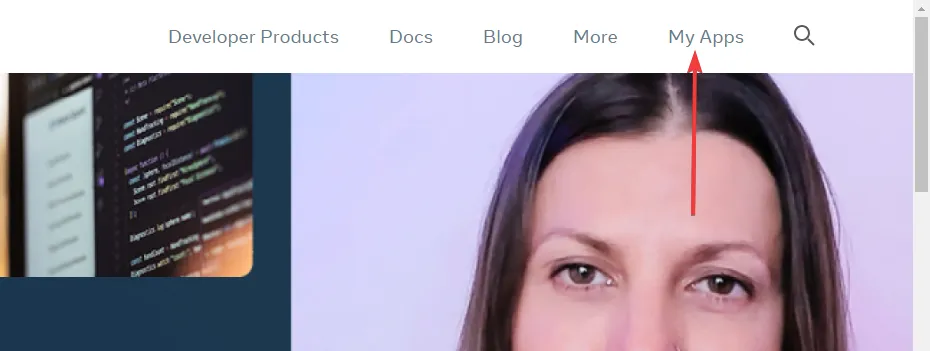
- リストからアプリを選択します。
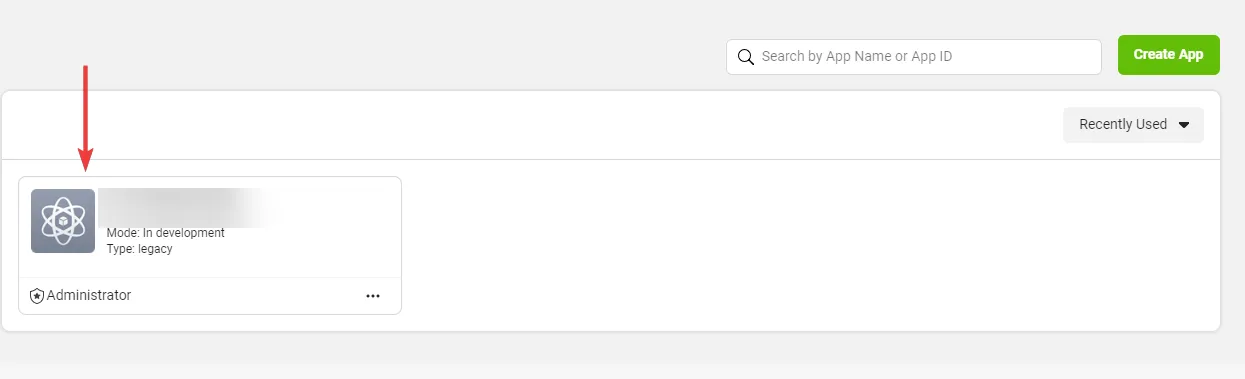
- 「アクセスを復元」ボタンをクリックします。
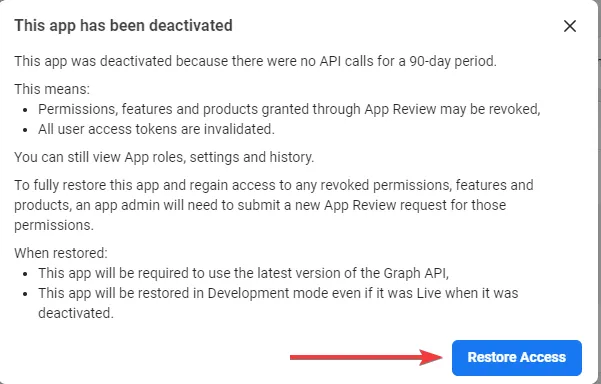
- これには時間がかかる場合がありますが、辛抱強く待ち、表示されるプロンプトに従ってプロセスを完了します。
2.アプリにプライバシーポリシーを含める
- Facebook の開発者ページに移動します。
- 右上のバーから「マイアプリ」を選択します。
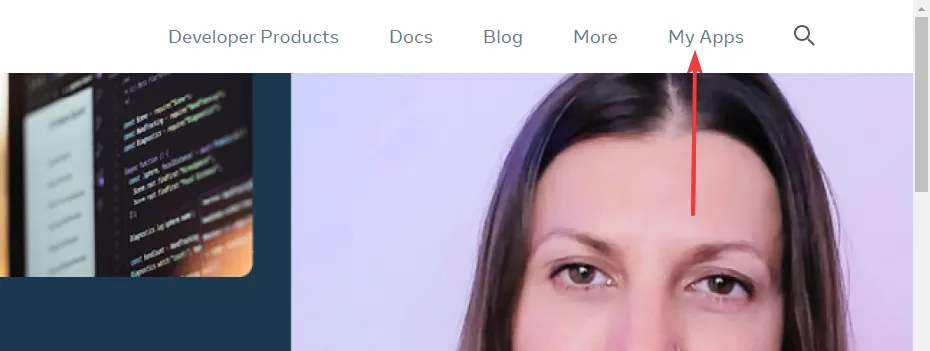
- リストからアプリを選択します。
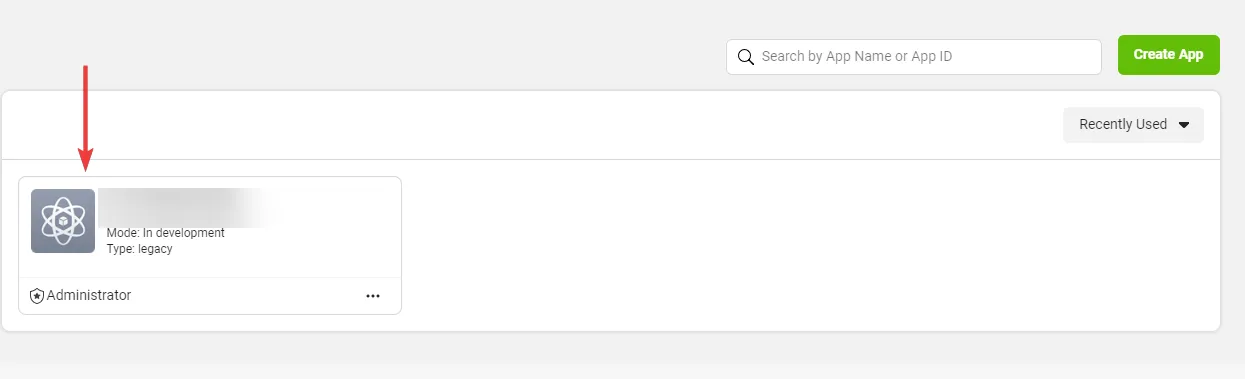
- 左側のペインで、[設定]、[基本] の順に選択します。
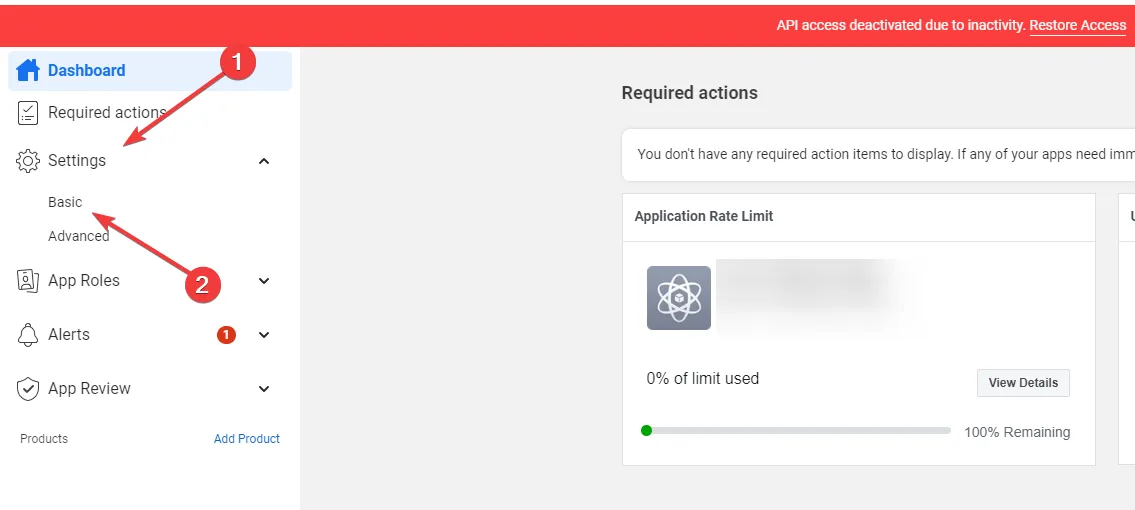
- [プライバシー ポリシー URL] フィールドにプライバシー ポリシーへのリンクを追加します。
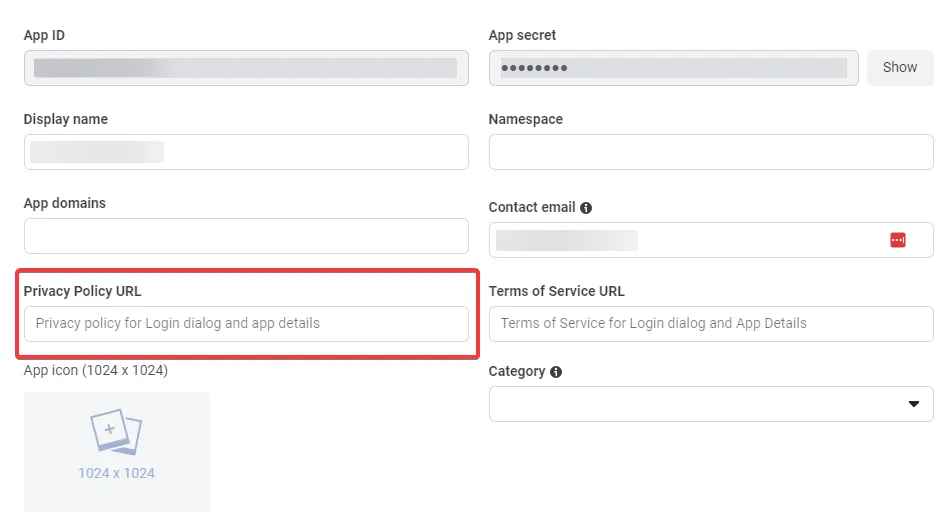
- 最後に、「変更を保存」を押します。
3. public_profile を編集する
- Facebook for Developersページに移動します。
- 右上のバーから「マイアプリ」を選択します。
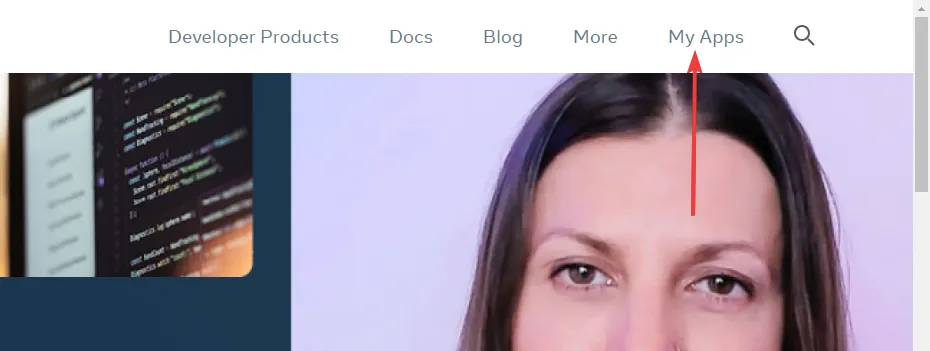
- リストからアプリを選択します。
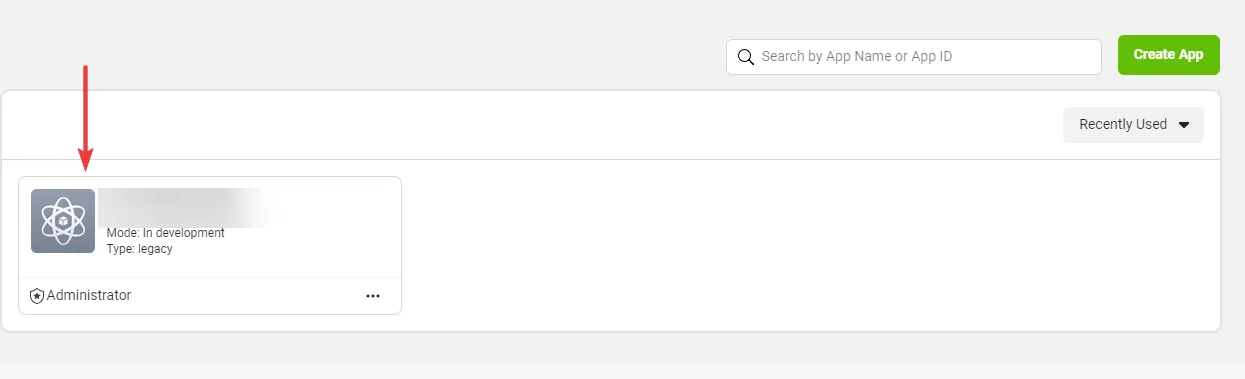
- 左側のペインで、「アプリレビュー」、「権限と機能」の順に選択します。
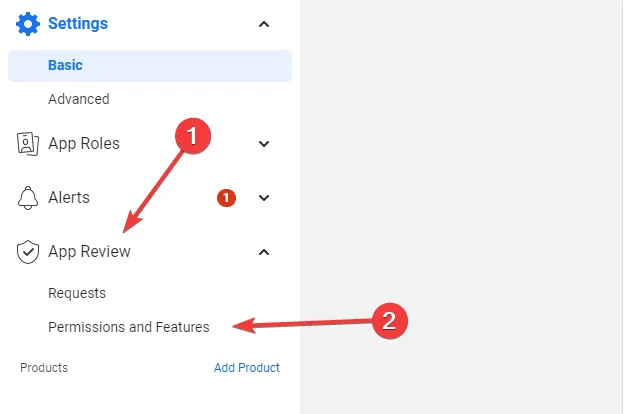
- public_profile までスクロールし、「高度なアクセスの要求」オプションをクリックします。
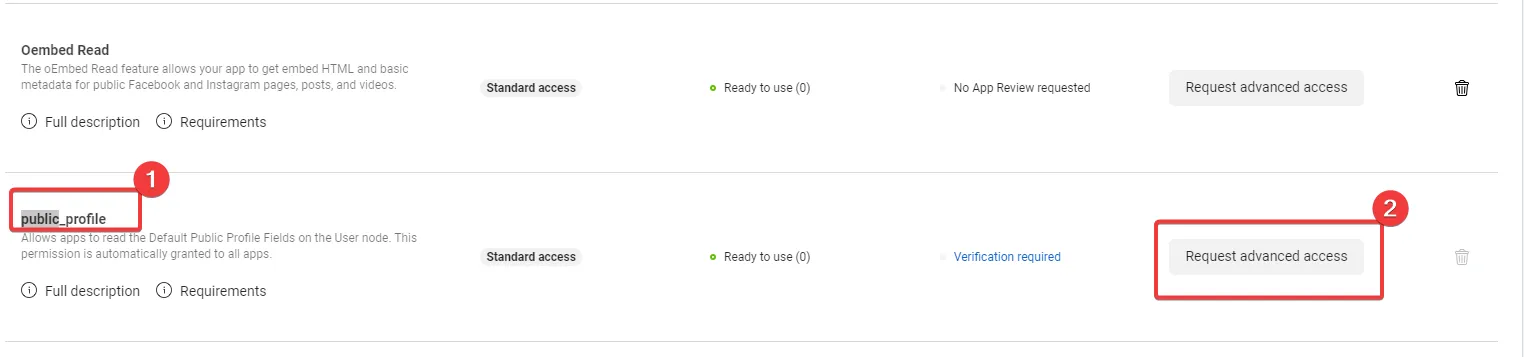
そこにあります。上記の解決策のいずれかを実行すると、「Facebook アプリがアクティブではありません」というエラーが表示されなくなります。ただし、ここで説明したソリューションを使用するには、管理者である必要があります。
最後に、私たちに連絡して、何がうまくいったかをお知らせください。エラーを修正する他の方法を発見した場合は、コメントセクションでそれについて読んでいただければ幸いです。



コメントを残す